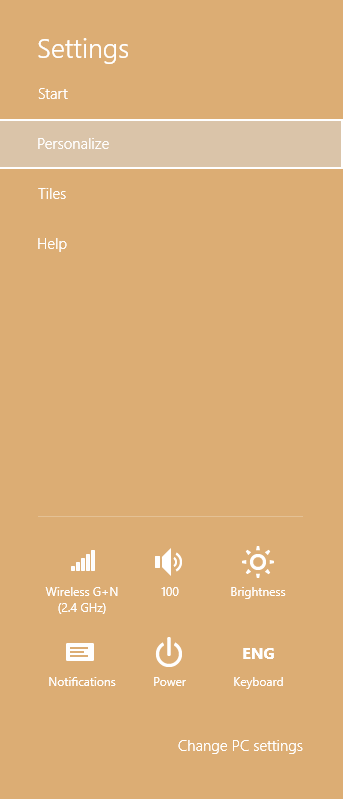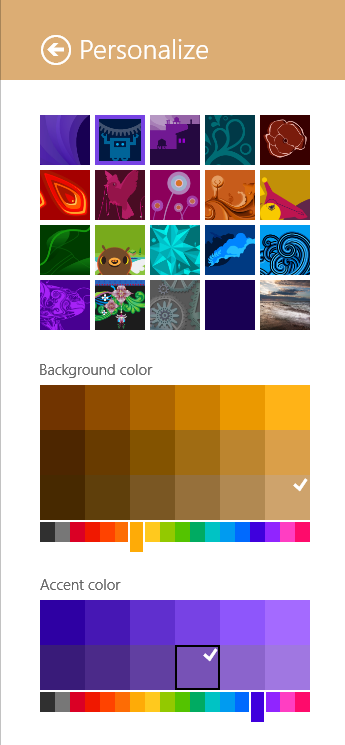С Windows 8.1 Microsoft представи бутон „Старт“ (който те наричат подсказка за старт). Той носи логото на Windows 8 в бял цвят, но когато задържите курсора на мишката, той променя цвета си. Нека да видим как да персонализирате този цвят, ако не сте разбрали кой точно цвят да промените, за да повлияе на този цвят.
Цветът, използван от бутона Старт, когато задържите курсора на мишката върху него, всъщност е акцент цвят които сте посочили в настройките за персонализация на началния екран.
- Насочете се към началния екран, като натиснете клавиша Windows (или Shift + Win, ако имате инсталирана подмяна на менюто 'Старт').
- Сега трябва да отворим Персонализация Настройки за началния екран.
- Потребители на клавиатурата: Натиснете Win + I за да извикате чара за настройки за началния екран. След това щракнете върху Персонализиране.
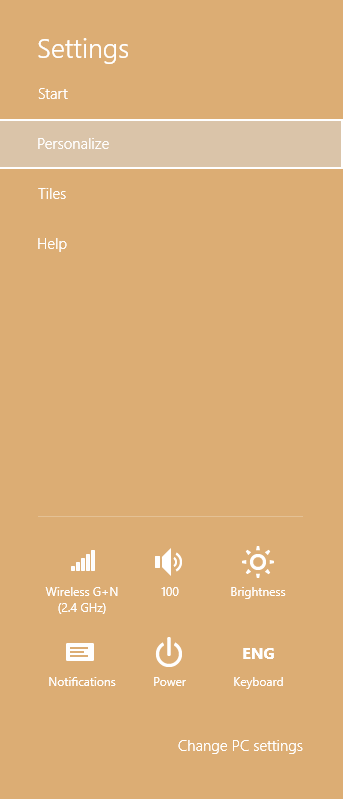
- Ако използвате сензорен екран, плъзнете от десния ръб, след като сте в началния екран, за да покажете прелестите, след което докоснете Настройки, след което докоснете Персонализиране.

- Ако сте потребител на мишката, плъзнете до долния десен ъгъл, след като сте в началния екран и след това преместете показалеца на мишката нагоре по десния край на екрана, за да покажете прелестите. Щракнете върху Настройки и след това Персонализирайте.
- Потребители на клавиатурата: Натиснете Win + I за да извикате чара за настройки за началния екран. След това щракнете върху Персонализиране.
- Изберете Цвят на акцента . Това е същият цвят, който ще използва началният екран.
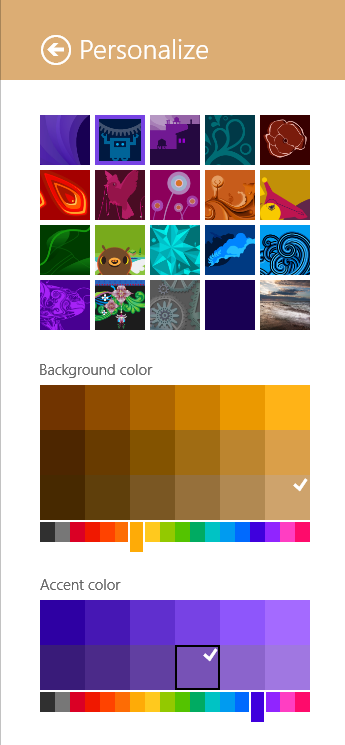
Ако искате да избегнете началния екран, можете да използвате безплатния Winaero Стартов цветен тунер на екрана инструмент за бързо задаване на цвета на акцента.
Това е! Сега знаете как да промените цвета на бутона „Старт“.
как да сваля субтитри от Дисни плюс